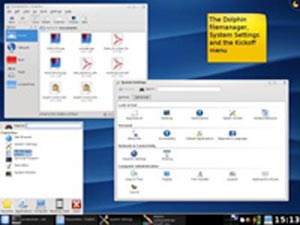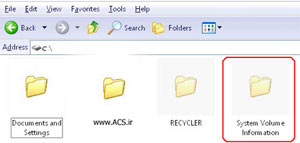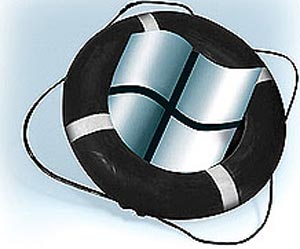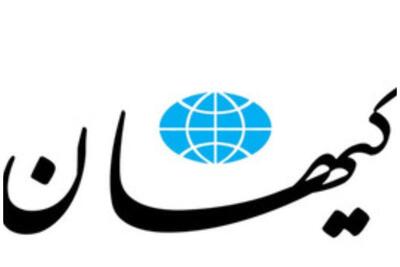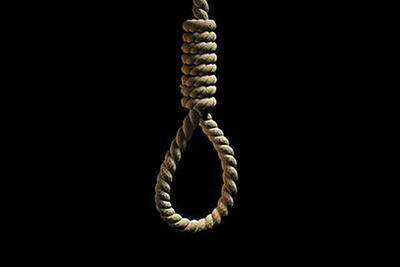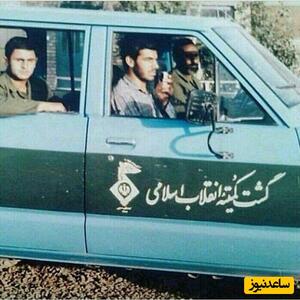یکشنبه, ۹ اردیبهشت, ۱۴۰۳ / 28 April, 2024
مجله ویستا
محافظت از ویندوز XP
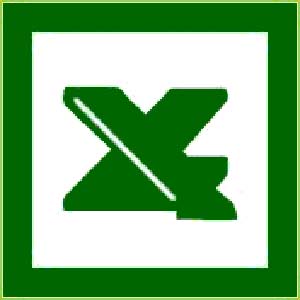
۱) استفاده از فایروال
قبل از آنکه کامپیوترتان را به اینترنت وصل کنید، باید اول یک فایروال روی آن نصب کنید. فایروال در واقع یک برنامه یا دستگاهی است که به کامپیوتر شما امکان میدهد تا در مقابل هکرها و بعضی ویروسها و کرم ها مقاوم شود. اگر از سیستم عامل ویندوز XP استفاده میکنید، این شانس را دارید تا از فایروال موجود در این سیسنم عامل استفاده کنید. بهره گیری از فایروال، اولین قدم در حفاظت هر کامپیوتری محسوب میشود. دو مسیر بعدی، به روز کردن ویندوز و برنامه ضد ویروس است.
فایروالی که روی ارتباط اینترنتی شما مینشیند میتواند جلوی بسیاری از تبادلات خطرناک و مضر شبکه را بگیرد. البته در عین حال، جلوی بعضی تبادلات مفید هم گرفته میشود. مثلا اشتراک فایل یا پرینتر، انتقال فایل در پیام های لحظه ای (instant )، بازیهای چند بازیکنی از جمله مواردی هستند که توسط فایروال، سد میشوند. اما من قویا تاکید میکنم که حتما از فایروال استفاده کنید، زیرا امروزه رمز حفاظت از کامپیوتر، فایروال است. اگر میخواهید بفهمید که آیا فایروال ویندوز XP کامپیوترتان، روشن است به ترتیب زیر عمل کنید:
▪ Start_Control Panel
▪ Network and Internet Connections_Network Connections
▪ در قسمت Dial-up یا LAN or High Speed Internet روی آیکون مربوط به ارتباط تان کلیک کنید.
▪ دکمه سمت راست ماوس را بزنید و روی PROPERTIES کلیک کنید.
▪ به تب Advanced بروید. حال Internet Connection Firewall پیش رویتان قرار دارد. روی کادر زیر کلیک کنید تا علامت دار شود.
Prtect my Computer and network by limiting or preventing access to this computer from the internet.
▪ بعد از آن، پنجره properties را ببندید. حال فایروال روشن شده است.
۲) کامپیوتر را به روز نگهدارید
ویندوز XP دارای مشخصه بروز کردن خود بصورت خودکار میباشد که میتواند جدیدترین تغییرات امنیتی را در حالیکه کامپیوتر شما روشن و به اینترنت وصل است، برداشته و نصب کند. قبل از آنکه این مشخصه را روشن کنید، بهتر است از آن استفاده کنیم برای اینکار به ترتیب عمل کنید:
▪ Start_Control Panel_Performance and Maintenance_ System
▪ به تب Automatic Updates بروید و نوشته زیر را علامت بزنید:
Keep my computer up to date
▪ در انتخاب قسمت Settings، پیشنهاد میکنم، نمونه
Automatically download the updates and install them on the schedule that I specify
را علامت بزنید. اگر این انتخاب را علامت زدید باید به سیستم بگویید چه روز و ساعاتی، اینکار را انجام دهد. پیشنهاد بنده، تنظیم روزانه برای کنترل بروز رسانی است. اگر انتخاب Notify را انجام دهید، یا اگر در زمان مربوطه کامپیوتر خاموش بوده باشد، یک کادر باز شده و به شما اعلام میکند که New updates are ready to install.... اگر روی این نوشته کلیک کنید میتوانید اقدام به نصب بروزرسانی ها کنید. حال ببینیم که چگونه میتوانیم ویندوز را بصورت دستی بروز کنیم.
۱) به آدرس زیر بروید:
http://windowsupdate.microsoft.com
۲) در سایت windows update روی دکمه scan for update کلیک کنید.
بدین ترتیب کامپیوتر شما بررسی میشود و از شما در خواست میشود که انتخابهای اولیه که معمولا حالت بحرانی دارند را به همراه Service pack ها اول نصب کنید.
اگر از مودم کند استفاده میکنید، شاید برای برداشت این بروزآوری ها، زمان زیادی را صرف کنید.
در قسمت لیست Pick updates to install در قسمت چپ صفحه، روی critical updates and service packs کلیک کنید. سیستم یک لیست مطابق کامپیوتر شما آماده میکند.
روی Review and install updates کلیک کنید. هر update ی را که خواستید انتخاب کنید سپس روی install now کلیک کنید. شاید لازم باشد بهد از نصب update ها، کامپیوتر ری استارت شود.
یادتان باشد بعد از ری بوت، باز هم به صفحه مربوطه بروید و ببینید که آیا باز هم update دیگری هست که باید انجام شود.
۳) بروزسازی ضد ویروس
بیایید از خود سوال کنیم:
▪ آیا برنامه ضد ویروس در کامپیوترمان نصب کرده ایم؟
▪ آیا این برنامه، بروز است؟
▪ آیا این برنامه به درستی نصب شده است؟
۱) از جمله برنامه های ضد ویروس میتوان بهMcAfee ، Norton ، Symantec اشاره کرد. روی Start کلیک کنید و روی Programs کلیک کنید (شاید وقتی کامپیوتر را خریده اید، این برنامه های ضد ویروس روی آن نصب باشد.) حال بدنبال این اسامی بگردید. اگر نبود یک نمونه تهیه و نصب کنید. توصیه میکنیم در هر زمان فقط یک ضدویروس در کامپیوتر نصب کنید. اگر میخواهید ضد ویروس جدید نصب کنید، مطمئن شوید که قبلی را uninstall کرده اید.
۲) ضد ویروس قدیمی، یعنی هیچ. باید بطور مرتب برنامه را بروز کنید.
۳) وقتی برنامه ای را نصب میکنید معمولا سه مشخصه زیر بصورت خودکار انتخاب میشوند. اگر به هر دلیلی این مشخصه ها خاموش شده اند، آنها را روشن کنید، بعد به اینترنت وصل شوید.
-On-access or real-time Scanning
- Scheduled scan of your hard disk
-Scan e-mail messages.
بهمن بهمن دژی
منبع : کامتونت
همچنین مشاهده کنید
نمایندگی زیمنس ایران فروش PLC S71200/300/400/1500 | درایو …
دریافت خدمات پرستاری در منزل
pameranian.com
پیچ و مهره پارس سهند
خرید میز و صندلی اداری
خرید بلیط هواپیما
گیت کنترل تردد
ایران دولت حجاب مجلس شورای اسلامی مجلس دولت سیزدهم جمهوری اسلامی ایران گشت ارشاد رئیسی پاکستان امام خمینی رئیس جمهور
هواشناسی آتش سوزی سلامت تهران قتل پلیس کنکور شهرداری تهران وزارت بهداشت فضای مجازی زنان پایتخت
خودرو قیمت دلار دلار قیمت خودرو بازار خودرو قیمت طلا بانک مرکزی سایپا مسکن ارز تورم ایران خودرو
سریال محمدرضا گلزار سینمای ایران تلویزیون سینما موسیقی سریال پایتخت مهران مدیری ترانه علیدوستی کتاب تئاتر
اینترنت خورشید کنکور ۱۴۰۳
اسرائیل جنگ غزه غزه رژیم صهیونیستی فلسطین روسیه چین اوکراین حماس ترکیه ایالات متحده آمریکا طوفان الاقصی
فوتبال پرسپولیس استقلال بازی جام حذفی فوتسال آلومینیوم اراک تیم ملی فوتسال ایران تراکتور باشگاه پرسپولیس سپاهان لیورپول
هوش مصنوعی تبلیغات اپل فناوری سامسونگ ناسا بنیاد ملی نخبگان آیفون ربات
بارداری دندانپزشکی کاهش وزن مالاریا زوال عقل